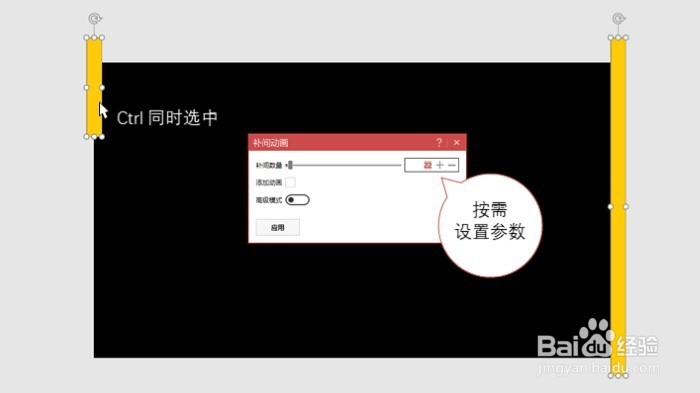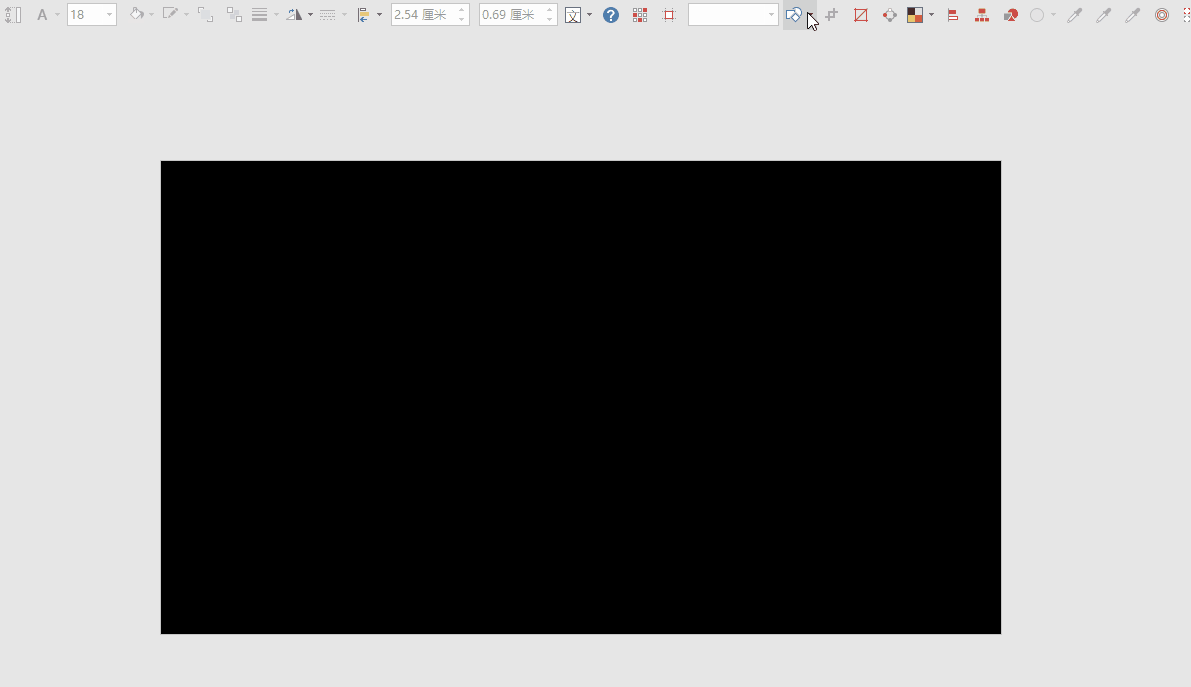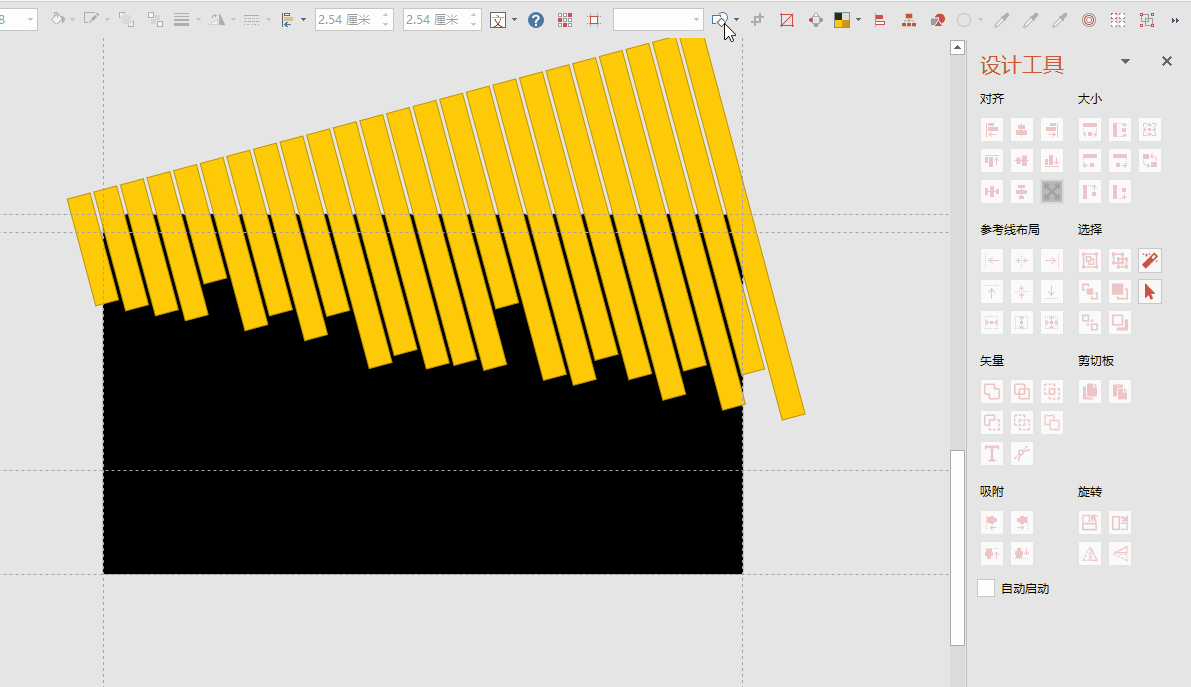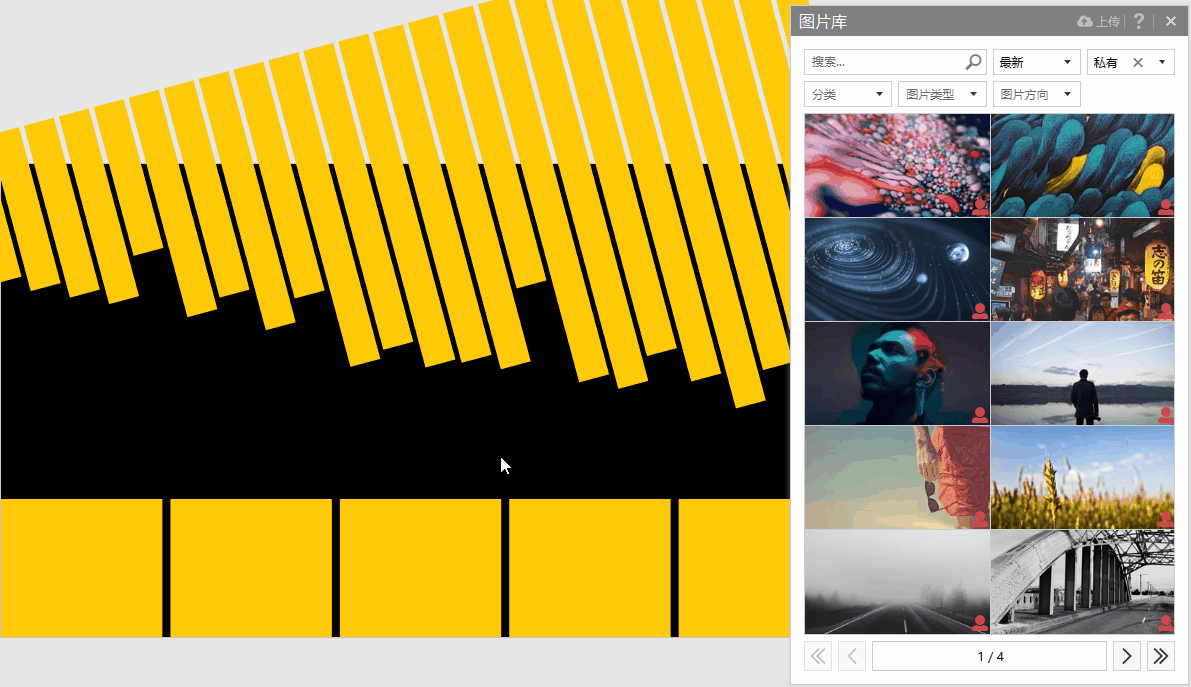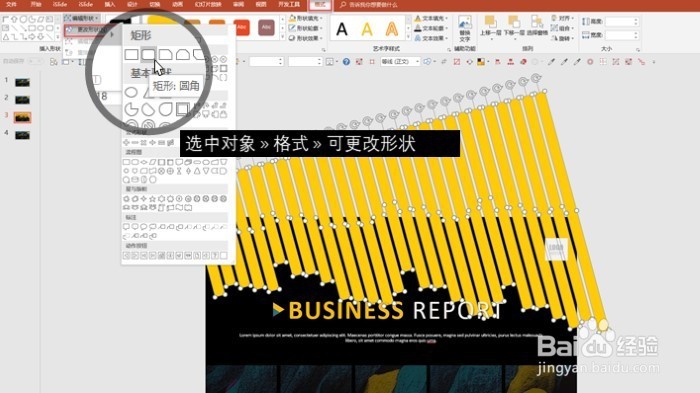【PPT素材制作】#04 怎么做一个精美的PPT封面
1、插入2个矩形,点击 PowerPoint 菜单: 插入 » 形状 » 矩形
2、1.罕铞泱殳ctrl键同时选中两个矩形,在 iSlide “动画”组中使用「补间动画」功能进行补间2.Ctrl + A 全选对象 » Ctrl + G 组合 » Alt + “←/→”旋转组合的角度
3、1.微调矩形的长短2.Ctrl + Shift + G ,取消组合后,进行“联合”(iSlide 设计排版 » 设计工具 » 矢量 » 联合)注:联合后填充的图片将呈现为一个整体
4、1.侑喏嵋甲插入 1 个矩形,点击 PowerPoint 菜单: 插入 » 形状 » 矩形2.Alt + F9 调出参考线规范范围,选择矩形“罩煺渥王扩展到参考线区域”(iSlide 设计排版 » 设计工具 » 参考线布局 » 扩展到参考线区域)3.使用“矩阵裁剪”裁剪为5个均匀对象(iSlide 设计排版 » 矩阵裁剪),联合注:关于“扩展到参考线区域的宽度”:形状的中心点在哪个区域 就会扩充到这个区域内
5、1.选择设置好的形状,iSlide 【图片库】一键填充(或右键 设置形状格式 » 填充 » 图片或纹理填充 填充一张图片)2.添加文字信息
6、如果想要和封面图一样的圆角矩形效果,只需在 步骤 3 的时候,更改形状即可
声明:本网站引用、摘录或转载内容仅供网站访问者交流或参考,不代表本站立场,如存在版权或非法内容,请联系站长删除,联系邮箱:site.kefu@qq.com。